windows10自带摄像头软件在哪打开 windows10电脑如何开启摄像头功能
更新时间:2023-08-07 14:53:30作者:runxin
基本上,各大厂商的笔记本windows10电脑中都自带有摄像头功能,能够方便用户日常实现视频通讯的需求,可是对于刚接触windows10系统的用户来说,可能还不熟悉电脑的摄像头功能打开方式,对此windows10自带摄像头软件在哪打开呢?今天小编就给大家介绍windows10电脑开启摄像头功能设置方法。
具体方法:
第一步,查看一下相机权限有没有开启,“win+i”快捷键打开设置窗口,找到并点击“隐私”进入;
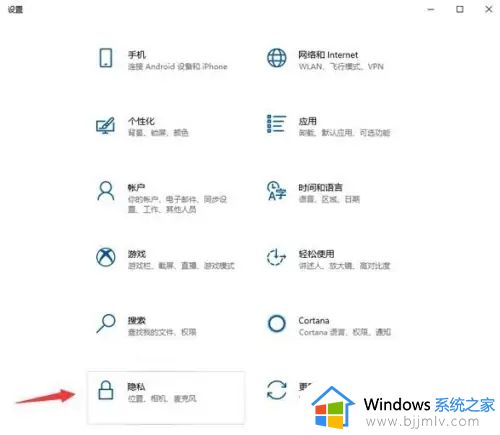
第二步,左侧栏找到相机,右侧我们就可以看到此设备的相机的访问权限已关闭,点击更改开启即可;
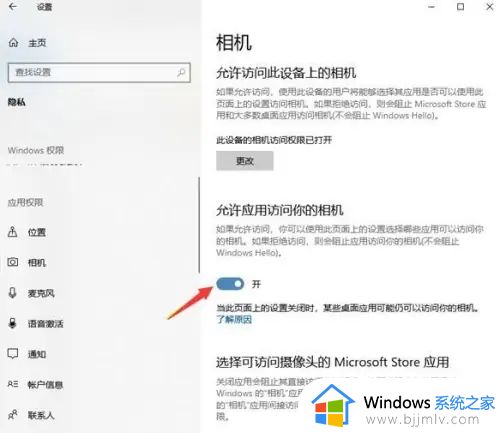
第三步,在小娜搜索框中输入相机,点击一下即可打开电脑摄像头;
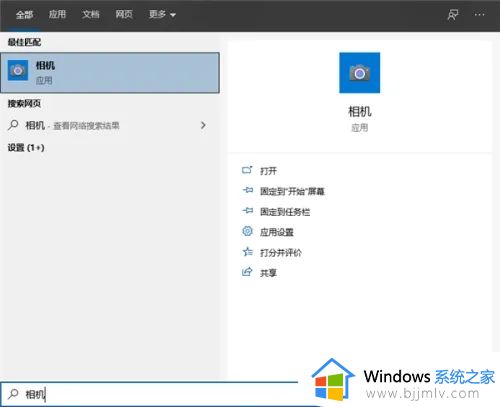
第四步,因为我没安装摄像头,所以显示此界面,如果安装了摄像头还是不显示,最可能就是没有安装驱动;
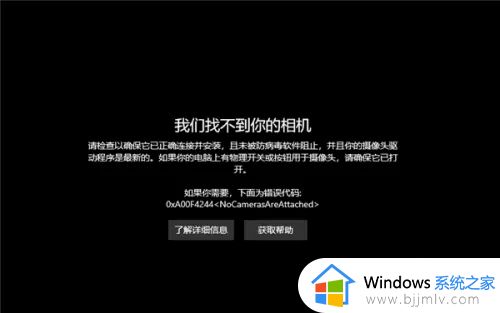
第五步,右击此电脑,选择管理-设备管理器-图像设备-设备名后,选择更新驱动程序软件即可设置成功了。
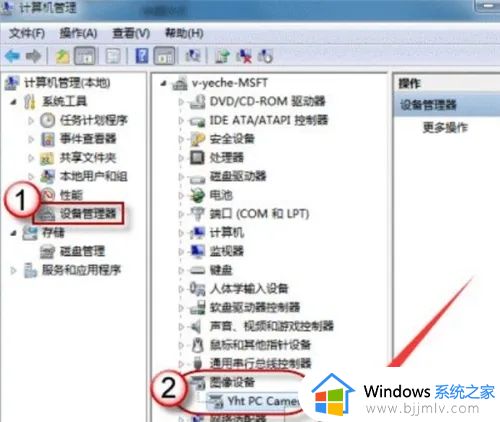
上述就是小编告诉大家的windows10电脑开启摄像头功能设置方法了,有遇到过相同问题的用户就可以根据小编的步骤进行操作了,希望能够对大家有所帮助。
windows10自带摄像头软件在哪打开 windows10电脑如何开启摄像头功能相关教程
- win10自带摄像头怎么打开 win10电脑自带摄像头在哪里开启
- windows10 摄像头怎么开启 win10摄像头在哪打开
- windows10打开摄像头没反应怎么办 windows10无法打开摄像头处理方法
- w10系统摄像头怎么打开 windows10如何打开摄像头
- windows10摄像头测试方法 windows10如何测试电脑摄像头
- 联想win10怎么打开摄像头功能 联想win10系统摄像头如何打开
- windows10摄像头一直是黑的怎么办 windows10摄像头打开是黑的修复方法
- win10如何打开摄像头权限?win10打开摄像头权限在哪里
- win10开启摄像头详细教程 win10系统摄像头在哪里打开
- win10的摄像头在哪里打开 win10电脑怎么调出摄像头画面
- win10如何看是否激活成功?怎么看win10是否激活状态
- win10怎么调语言设置 win10语言设置教程
- win10如何开启数据执行保护模式 win10怎么打开数据执行保护功能
- windows10怎么改文件属性 win10如何修改文件属性
- win10网络适配器驱动未检测到怎么办 win10未检测网络适配器的驱动程序处理方法
- win10的快速启动关闭设置方法 win10系统的快速启动怎么关闭
热门推荐
win10系统教程推荐
- 1 windows10怎么改名字 如何更改Windows10用户名
- 2 win10如何扩大c盘容量 win10怎么扩大c盘空间
- 3 windows10怎么改壁纸 更改win10桌面背景的步骤
- 4 win10显示扬声器未接入设备怎么办 win10电脑显示扬声器未接入处理方法
- 5 win10新建文件夹不见了怎么办 win10系统新建文件夹没有处理方法
- 6 windows10怎么不让电脑锁屏 win10系统如何彻底关掉自动锁屏
- 7 win10无线投屏搜索不到电视怎么办 win10无线投屏搜索不到电视如何处理
- 8 win10怎么备份磁盘的所有东西?win10如何备份磁盘文件数据
- 9 win10怎么把麦克风声音调大 win10如何把麦克风音量调大
- 10 win10看硬盘信息怎么查询 win10在哪里看硬盘信息
win10系统推荐